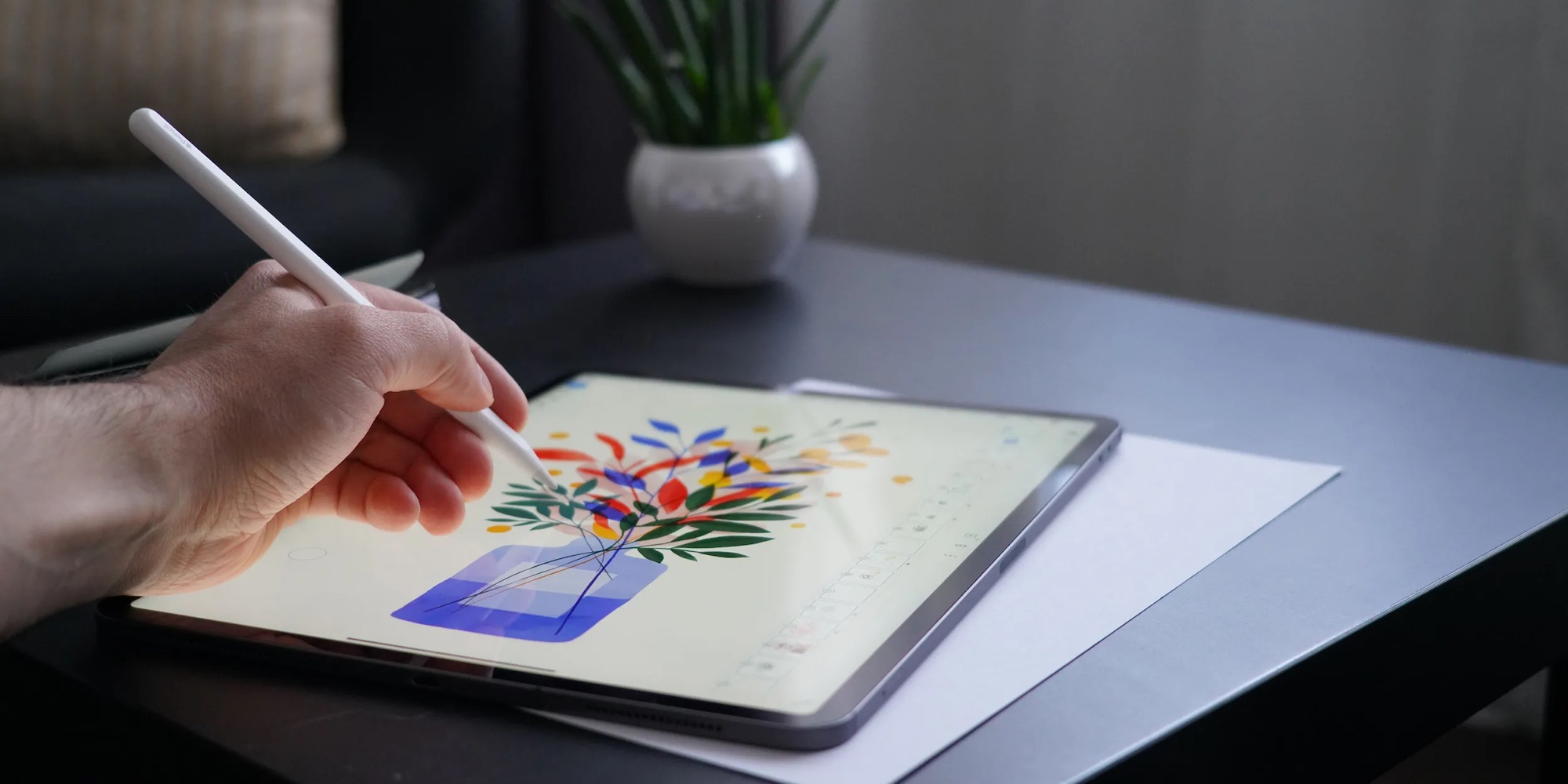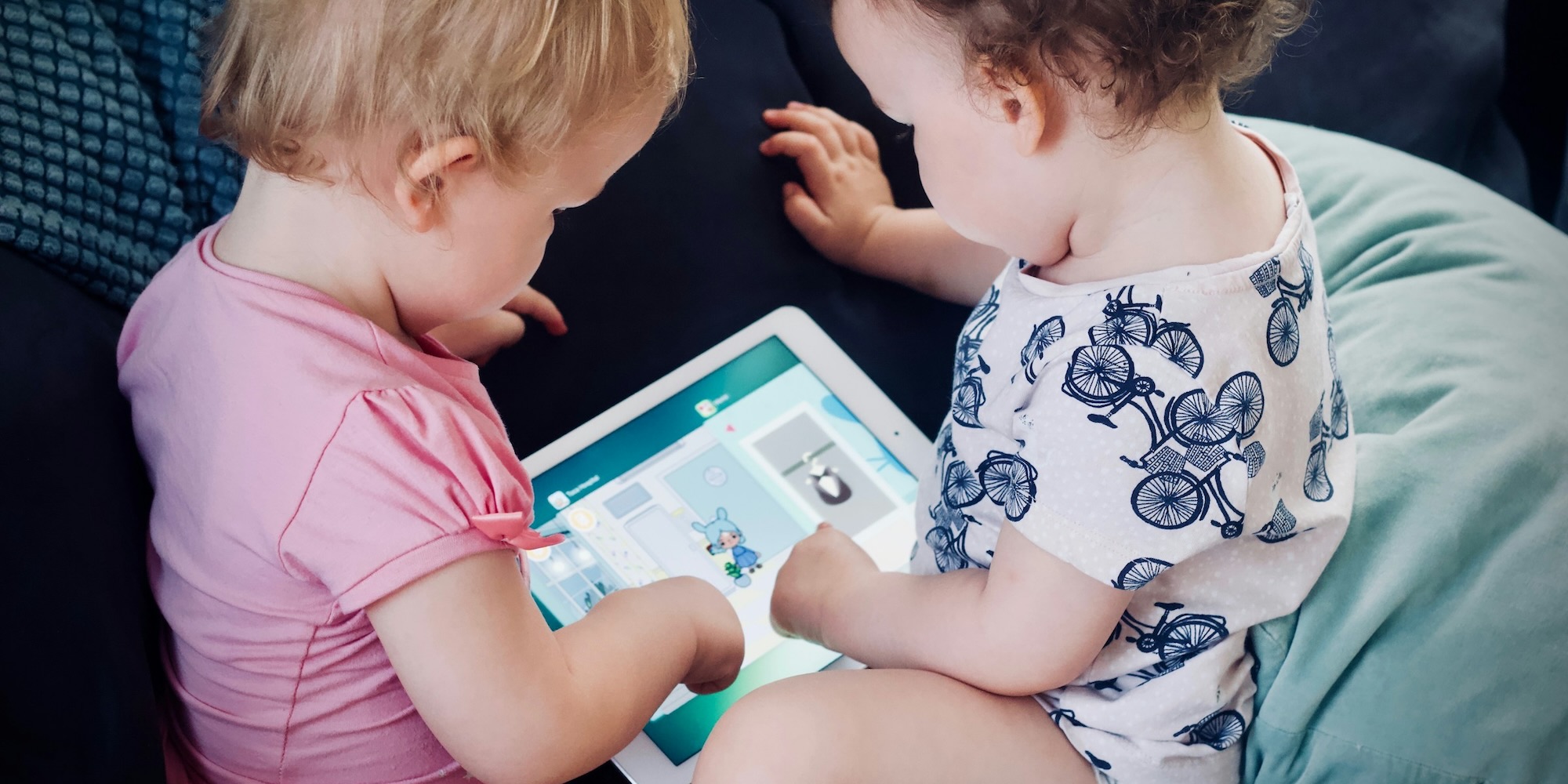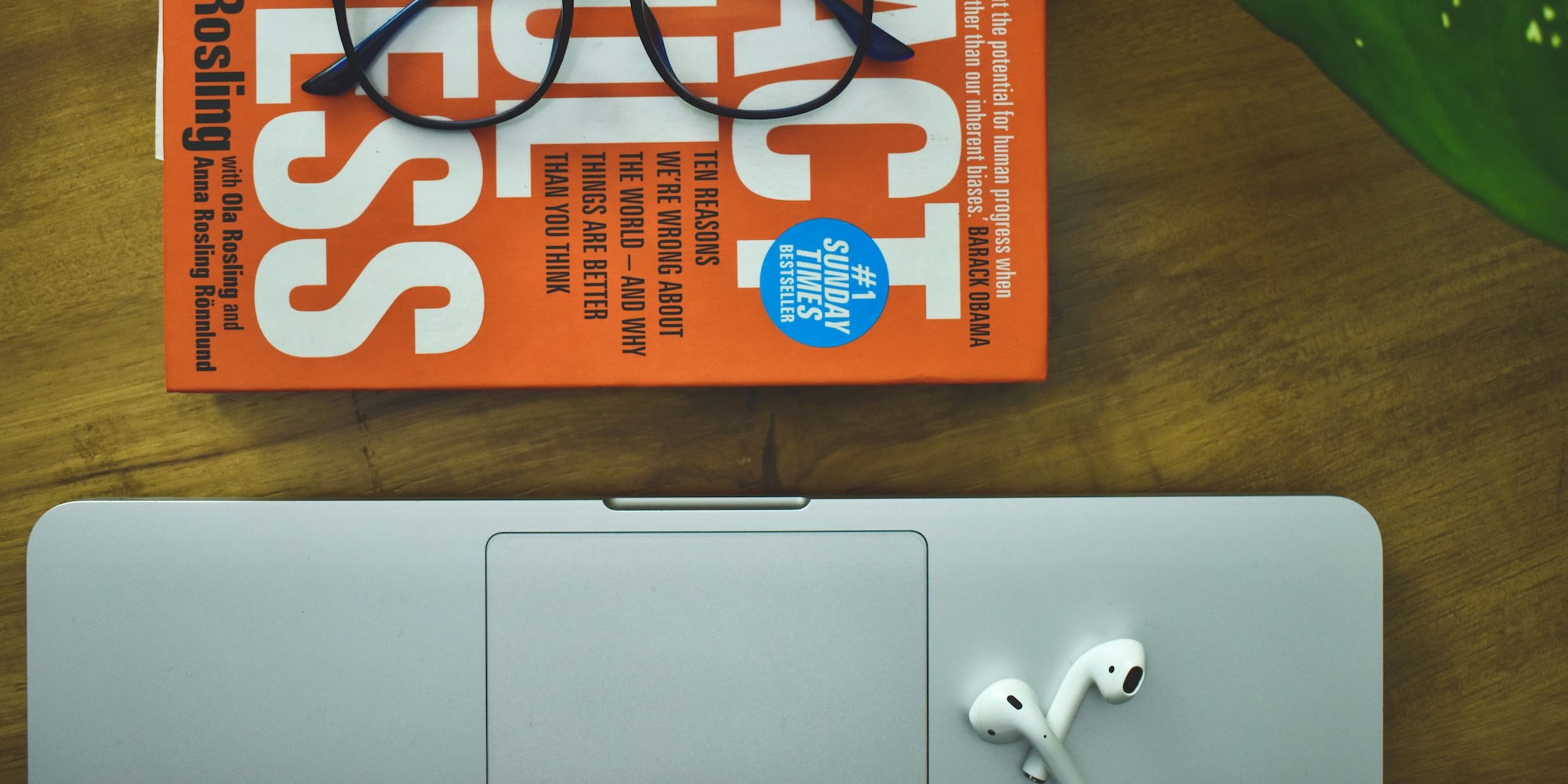Cuando tengo un iPhone nuevo en mis manos dedico siempre unos minutos a configurar y personalizar cinco opciones que te harán sacarle mucho más jugo al iPhone.
#1 Apps ordenadas por pantallas
Una manía personal que tengo es la de tener el iPhone muy ordenado. No hay nada que me provoque más estrés que un teléfono cuyas aplicaciones están mezcladas o sin orden. Mi recomendación es dedicar la primera pantalla de apps para aquellas apps que más usamos a diario y de forma repetida. En mi caso la cámara, ajustes, google maps o la app notas son las indispensables. En el dock tengo tres o cuatro apps, en las cuales siempre está Safari, Calendario y WhatsApp. Son las tres apps que más uso doy en el iPhone y las quiero tener siempre a mano.
La segunda pantalla de apps la dedico a aplicaciones que uso en casa. Riego automático, sistema de cierre de puertas de la urbanización o para el timbre de casa, es probable que no las use a diario pero sí quiero tener ordenadas. Otro tipo de orden puede ser en una carpeta pero yo no soy fan de las carpetas.
La tercera pantalla de apps la dedicó al trabajo, las tres o cuatro apps para la mensajería, el correo y un widget de calendario para estar alerta de todas las reuniones. Lo positivo es que esta pantalla la puedes configurar con los estados de concentración y que así desaparezca en unas horas del día determinadas.
#2 Máxima resolución para videos
Si haces vídeos con tu iPhone es probable que no los estés haciendo a máxima resolución y es que Apple no la activa por defecto. Simplemente ve a Ajustes, Cámara y asegúrate que grabar vídeo está a máxima resolución, en mi caso 4K y 60fps. Si vas a enviar los vídeos desactiva el HDR, realmente es una función que salvo te dediques a la edición va a molestar más que ayudar.
#3 Adiós al sonido del teclado
La siguiente configuración es neutralizar el sonido de los clics de teclado. Reconozco que odio este sonido. Lo puedes sustituir por vibración de teclado desde Ajustes, Sonido y Vibración y activar la Respuesta de Teclado en vibración. Al pulsar cada tecla se emitirá una leve vibración que nos da ese feedback útil a la hora de escribir y no incordiaremos a los que están a nuestro alrededor!
#4 Modo Descanso y No Molestar
Los modos de concentración no son excesivamente intuitivos por lo que yo recomiendo usar el modo Noche y el modo No Molestar. El modo noche se activa automáticamente cuando llegamos a una hora que hayamos configurado y evita que recibamos notificaciones de mensajes y apps. Se desactiva cuando suena el despertador y nos mostrará un resumen de las notificaciones, tiempo y eventos.
#5 Fondos de pantalla
Con iOS17 Apple nos propone los posters de contactos, hasta su llegada recomiendo ir configurando un fondo que sea compatible con la profundidad y así los números de la hora se fundirán con la foto elegida. En mis pruebas si es un fondo de personas funciona muy bien el modo retrato cuando hagamos la foto. Si es un paisaje tenemos que pensar en intentar dividir la foto en cuatro partes iguales, la inferior es donde irá el dock, la de arriba del todo permitirá esa ocultación de números que os comentaba y las dos centrales para las apps.